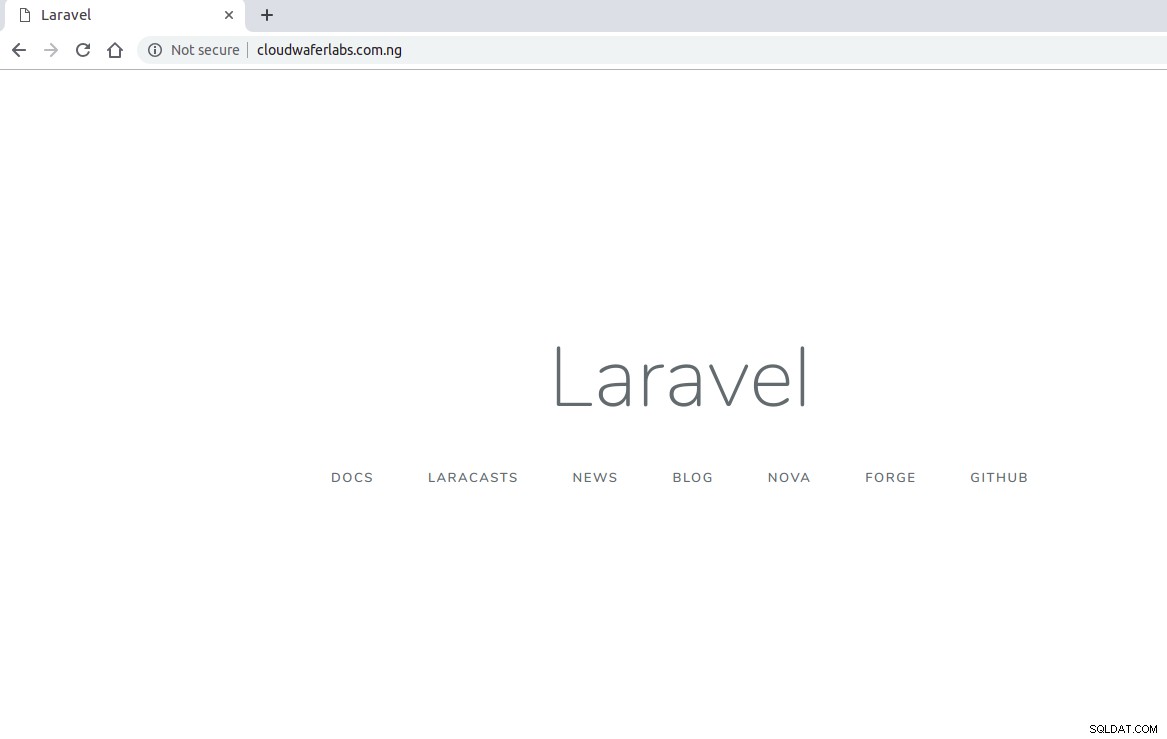Laravel is een gratis, open-source PHP-webframework, gemaakt door Taylor Otwell en bedoeld voor de ontwikkeling van webapplicaties volgens het model-view-controller (MVC) architectuurpatroon en gebaseerd op Symfony .
In deze handleiding leggen we uit hoe u Laravel installeert op een Ubuntu 16.04-server met Apache-, MariaDB- en PHP-ondersteuning.
Uw cloudserver implementeren
Als u zich nog niet heeft geregistreerd bij Cloudwafer, moet u beginnen door u aan te melden . Neem even de tijd om een account aan te maken, waarna u eenvoudig uw eigen cloudservers kunt inzetten.
Nadat u zich heeft aangemeld, logt u in op uw Cloudwafer Client Area en implementeer uw Cloudwafer cloudserver.
Vereisten: Laravel vereist dat het volgende is geïnstalleerd:PHP>=7.1.3, OpenSSL PHP-extensie, PDO PHP-extensie, Mbstring PHP-extensie, Tokenizer PHP-extensie, XML PHP-extensie, Ctype PHP-extensie, JSON PHP-extensie, BCMath PHP-extensie. We zullen deze ook installeren terwijl we verder gaan.
Stap 1 – Installeer Apache Web Server
We gaan de Apache-webserver installeren vanuit de officiële Ubuntu-repository's met behulp van de apt-opdrachtregel:
sudo apt-get install -y apache2
Als niet-rootgebruiker moet u het sudo-wachtwoord invoeren voor het account dat in gebruik is. Voer het wachtwoord in en ga verder met de installatie.
Controleer de status van de Apache-webserver met het onderstaande commando:
sudo systemctl status apache2

Stap 2:installeer de MySQL-database (MariaDB)
U kunt de handleiding lezen over het installeren van MariaDB op een Ubuntu 16.04-server hier.
Stap 3:PHP installeren
Je kunt de handleiding lezen over het installeren van PHP op een Ubuntu 16.04-server hier.
Stap 4:installeer Composer
Geef na onze installatie van Apache en PHP de onderstaande opdrachten om het Composer-pakket te installeren.
curl -sS https://getcomposer.org/installer | sudo php -- --install-dir=/usr/local/bin --filename=composer

Navigeer naar de Laravel-map en voer de onderstaande opdrachten uit om Laravel te downloaden en te installeren voor het project dat u wilt maken. Voor deze handleiding gaan we een project maken met de titel CloudwaferProject
cd /var/www/html
sudo composer create-project laravel/laravel CloudwaferProject --prefer-dist

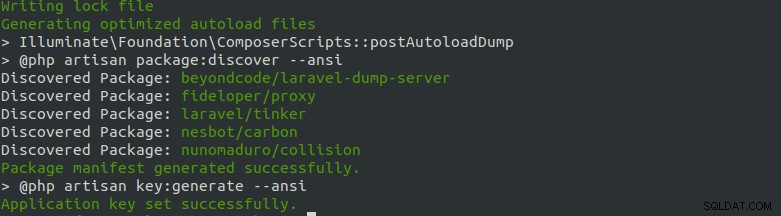
Nadat u de bovenstaande opdrachten hebt uitgevoerd, wordt een nieuwe projectdirectory gemaakt. Voer de onderstaande opdrachten uit om de juiste machtigingen voor die map in te stellen.
sudo chown -R www-data:www-data /var/www/html/CloudwaferProject/
Stap 5:Apache configureren Vervolgens zullen we de Apache-webserver configureren voor ons Laravel-project. Het aan te maken bestand bepaalt hoe gebruikers toegang krijgen tot Laravel-inhoud. Voer de onderstaande opdracht uit:
sudo nano /etc/apache2/sites-available/laravel.conf
Typ de onderstaande opdrachten om het laravel.conf-bestand te bewerken ter vervanging van CloudwaferProject met de naam van uw project en cloudwaferlabs.com.ng met de naam van uw domein:
<VirtualHost *:80>
ServerAdmin [email protected]
DocumentRoot
/var/www/html/CloudwaferProject/public
ServerName cloudwaferlabs.com.ng
<Directory
/var/www/html/CloudwaferProject/public>
Options +FollowSymlinks
AllowOverride All
Require all granted
</Directory>
ErrorLog ${APACHE_LOG_DIR}/error.log
CustomLog ${APACHE_LOG_DIR}/access.log combined
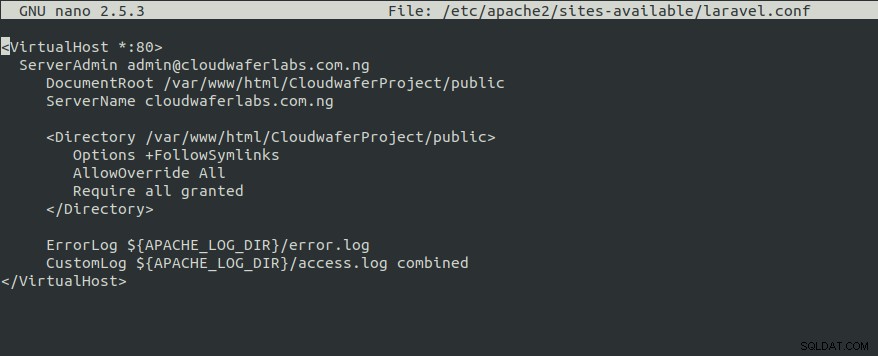
Wijzig vervolgens de toestemming met behulp van de onderstaande opdracht:
sudo chmod -R 755 /var/www/html/CloudwaferProject/
Stap 6:schakel de Laravel- en herschrijfmodule in
Schakel vervolgens het Laravel VirtualHost-bestand in door de onderstaande opdrachten uit te voeren:
sudo a2ensite laravel.conf
sudo a2enmod rewrite

Start vervolgens Apache opnieuw met het onderstaande commando:
sudo systemctl restart apache2
U kunt nu uw serverdomeinnaam of IP in de browser bezoeken.